O iPhone não faz backup no iCloud? 12 maneiras de consertar isso!
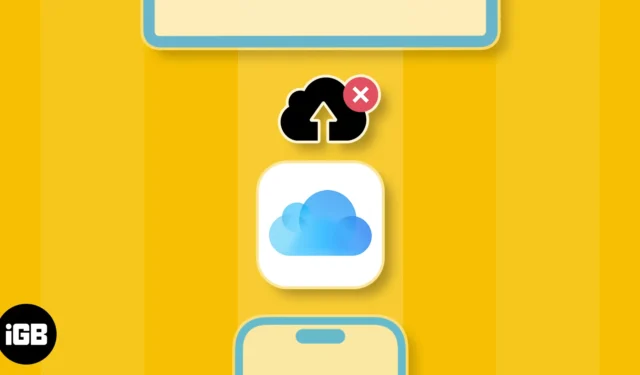
Embora os backups do iCloud sejam projetados para proteger seus dados preciosos caso algo dê errado, há momentos em que os usuários expressam preocupações de que o iPhone não fará backup no iCloud. Caso você também tenha enfrentado o mesmo problema em seus dispositivos, aqui estão algumas soluções para ajudá-lo a corrigi-lo!
- Certifique-se de que o backup do iCloud esteja ativado
- Conecte-se a uma conexão de rede estável
- Desative o modo de baixo consumo de energia e baixo consumo de dados
- Forçar a reinicialização do seu iPhone ou iPad
- Verifique se você tem armazenamento iCloud suficiente
- Verifique o status do servidor iCloud
- Certifique-se de que a VPN esteja desligada
- Verifique se há atualizações do sistema
- Saia e faça login com seu ID Apple
- Redefinir todas as configurações
- Crie um backup local no Mac ou PC
- Entre em contato com o suporte da Apple
1. Certifique-se de que o backup do iCloud esteja ativado
iPhones e iPads sempre perguntam se você deseja ativar o backup do iCloud para seus dados durante a configuração inicial. No entanto, se você de alguma forma perdeu essa opção ou a desativou acidentalmente no aplicativo Configurações, os backups do iCloud não funcionarão para você. Veja como você pode verificar se o backup do iCloud está habilitado no seu dispositivo.
- Abra o aplicativo Ajustes no seu iPhone ou iPad.
- Toque no banner Apple ID com seu nome → Selecione iCloud .
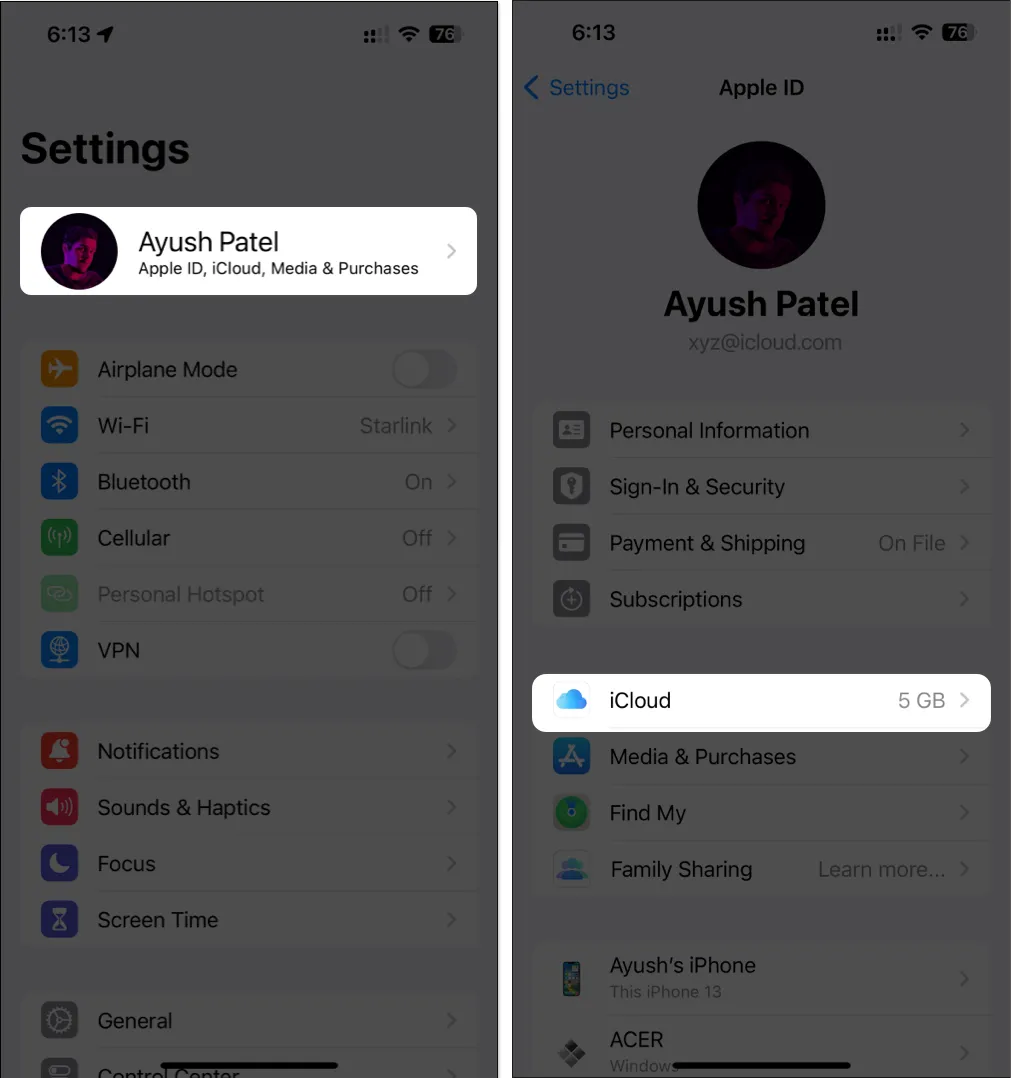
- Toque em Backup do iCloud → Ative Fazer backup deste iPhone (ou iPad).
Nos modelos com suporte para 5G, você também pode ativar o Backup Over Cellular.
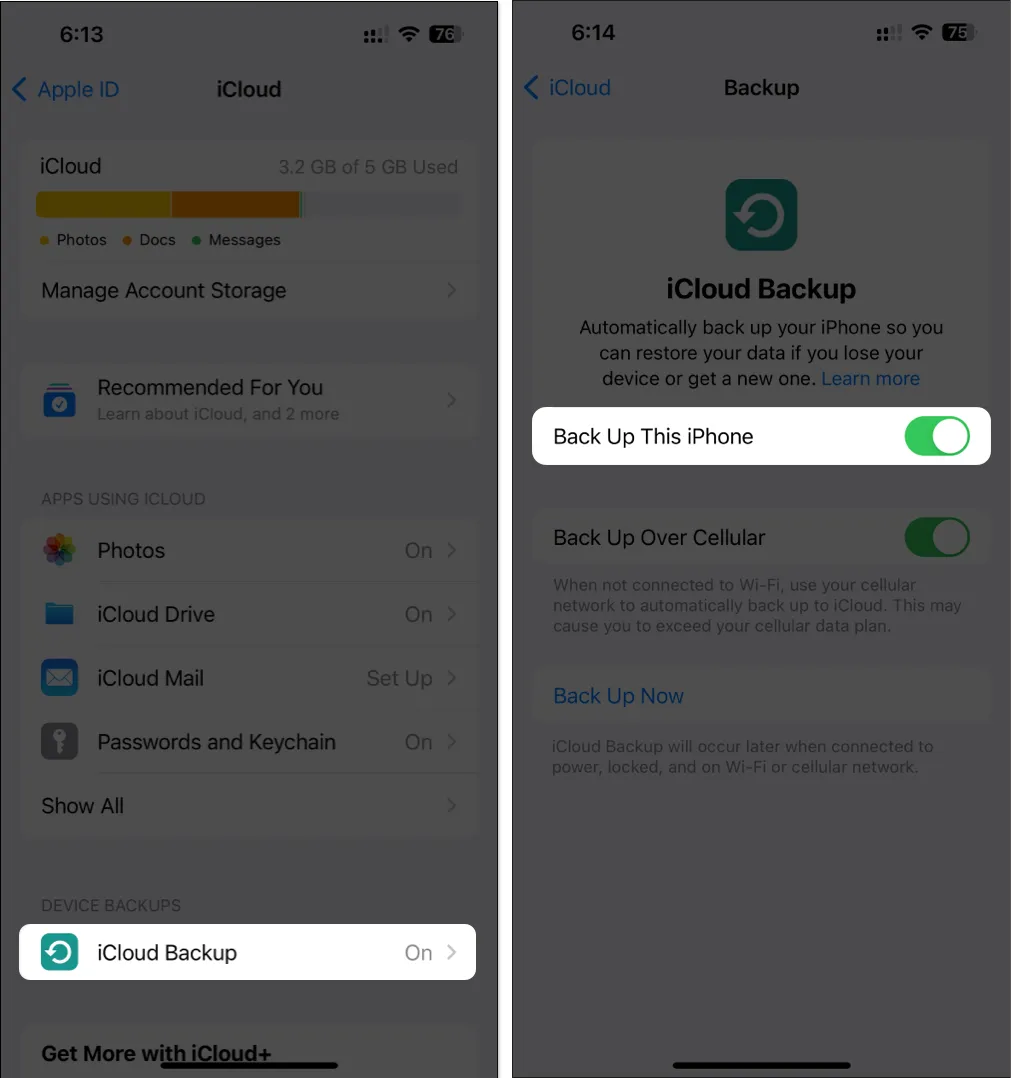
2. Conecte-se a uma conexão de rede estável
No entanto, se a sua rede não conseguir concluir o teste de velocidade, você pode tentar as etapas abaixo para reconectar seu iPhone ou iPad à Internet e possivelmente resolver os problemas de rede.
- Abra o Centro de Controle no seu iPhone ou iPad.
- Toque e ative o modo Avião por alguns segundos → Depois desligue- o .
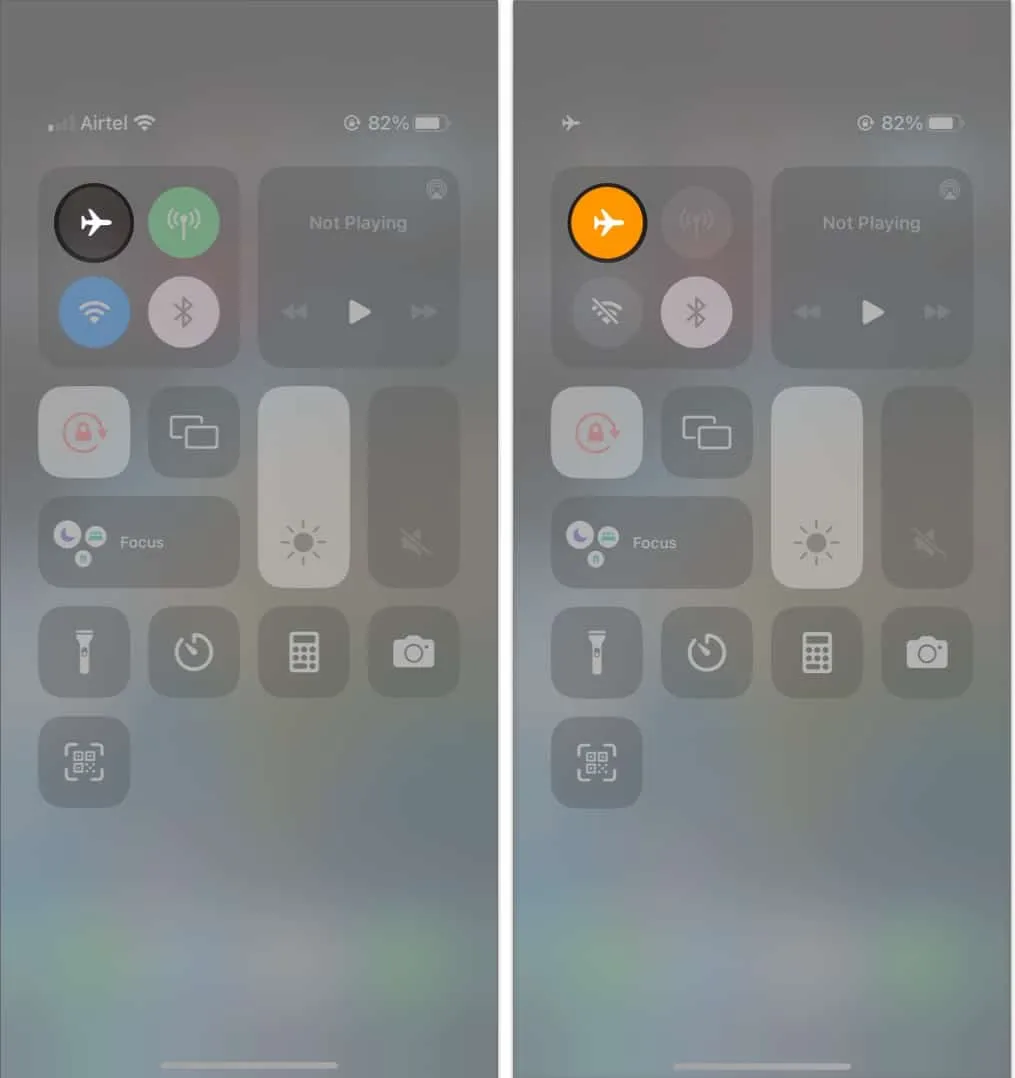
3. Desative o modo de baixo consumo de energia e baixo consumo de dados
Embora os modos Baixo consumo de energia e Baixo consumo de dados sejam projetados para reduzir o uso da bateria e dos dados do celular do seu dispositivo, usá-los pode impedir o funcionamento dos backups do iCloud. Portanto, você deve desativá-los para ver se isso resolve o problema.
- Para desativar o modo de baixo consumo:
- Vá para Configurações → Bateria → Desative o modo de baixo consumo .
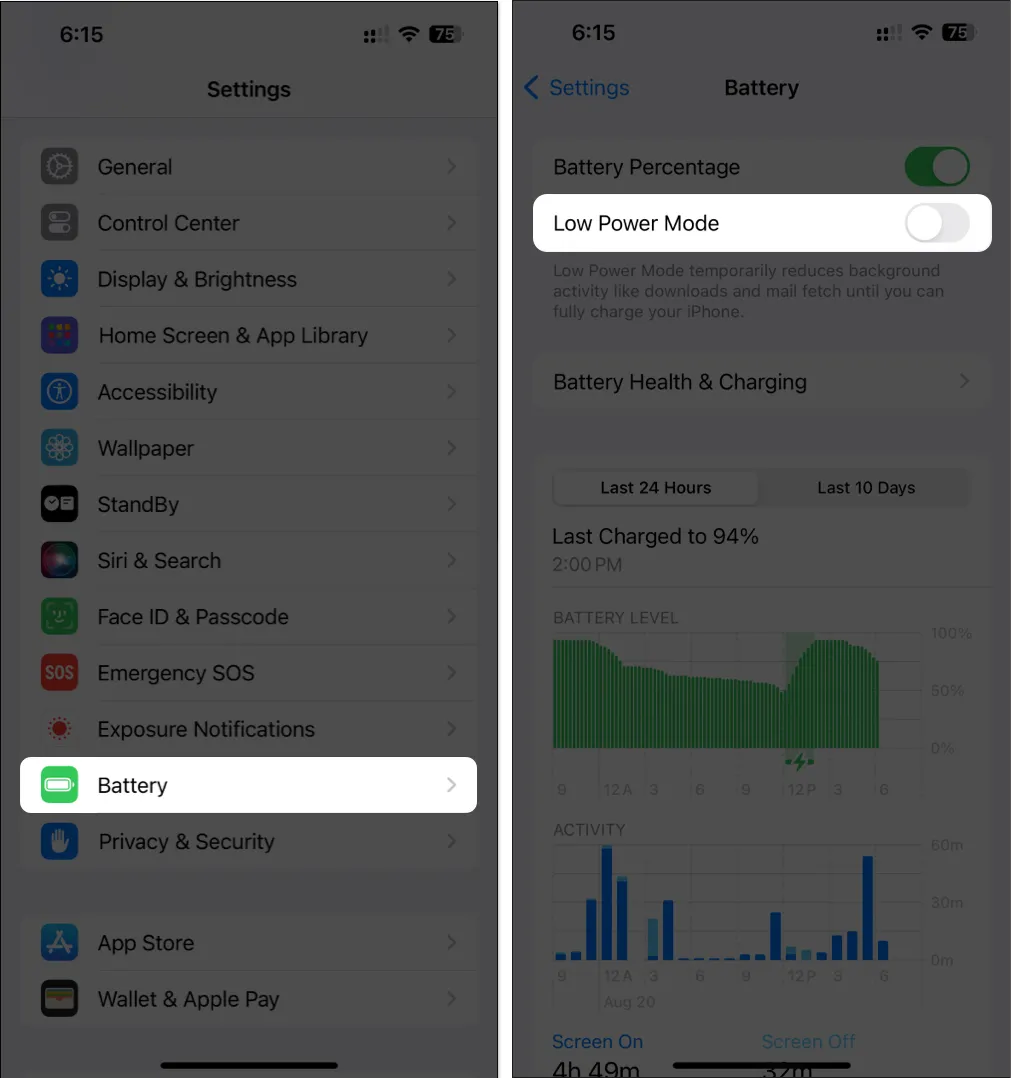
- Vá para Configurações → Bateria → Desative o modo de baixo consumo .
- Para desativar o modo de poucos dados para celular :
- Vá para Configurações → Celular → Opções de dados celulares .
Se você usar dois SIMs, selecione um SIM para localizar as opções de dados celulares.
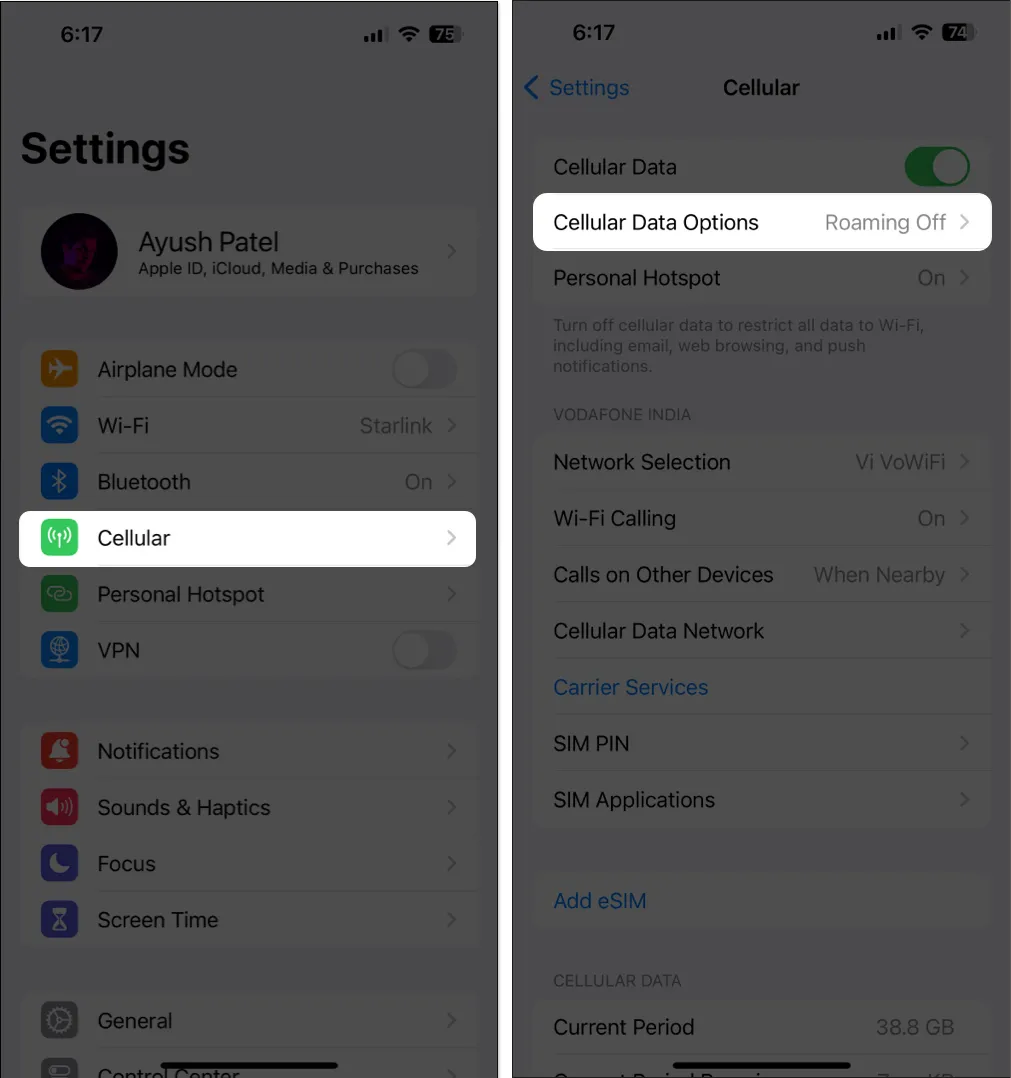
- Toque em Modo de dados → Desmarque Modo de poucos dados .
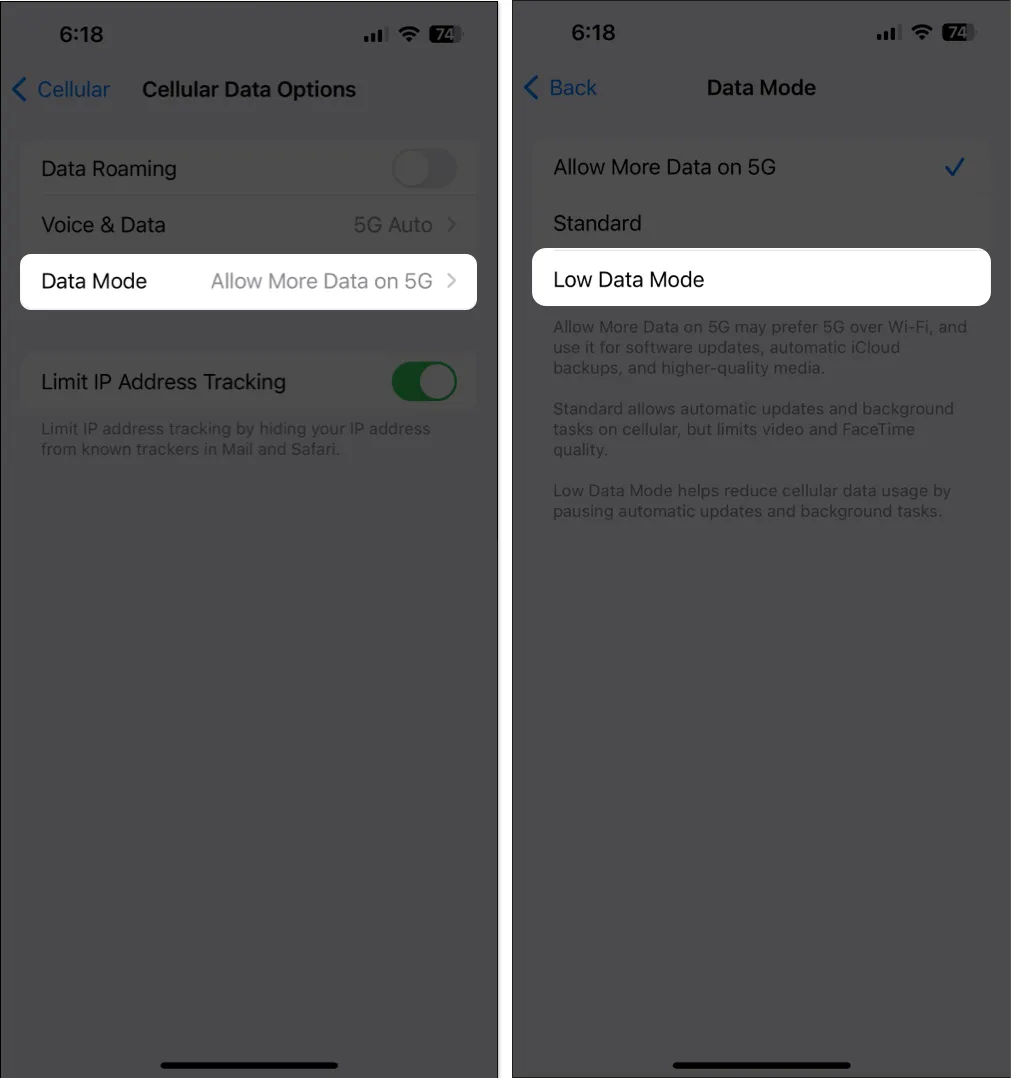
- Vá para Configurações → Celular → Opções de dados celulares .
- Para desativar o modo de poucos dados para Wi-Fi:
- vá para Configurações → Wi-Fi .
- Toque no ícone azul ‘i’ próximo a uma rede → Desative o Modo de baixo consumo de dados .
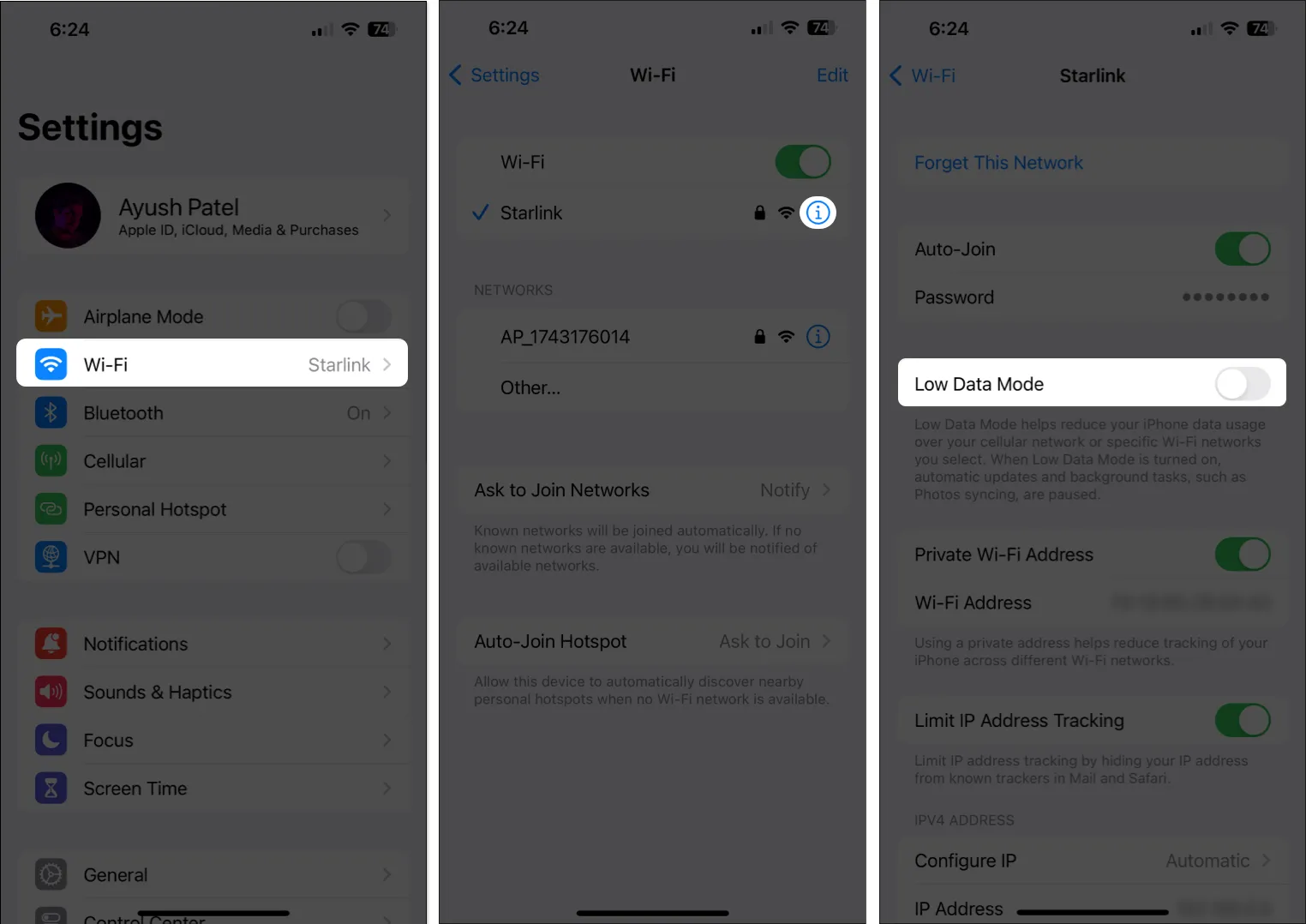
4. Force a reinicialização do seu iPhone ou iPad
Se as correções preliminares não ajudaram a resolver o problema, você deve forçar a reinicialização do dispositivo. Isso o ajudará a resolver problemas temporários que podem impedir que os backups do iCloud funcionem corretamente. No entanto, se você não sabe como fazer isso, confira este guia sobre como forçar a reinicialização de um iPhone ou iPad .
5. Verifique se você tem armazenamento iCloud suficiente
A Apple oferece 5 GB de armazenamento iCloud gratuito com cada ID Apple, que pode ser usado para armazenar backups, fotos e documentos do iCloud. Se você não tomar cuidado, é muito fácil esgotar esse limite, impedindo o funcionamento dos backups do iCloud.
- Abra o aplicativo Configurações no seu iPhone ou iPad.
- Toque no banner Apple ID → Selecione iCloud .
- Toque em Gerenciar armazenamento da conta para acessar detalhes adicionais.
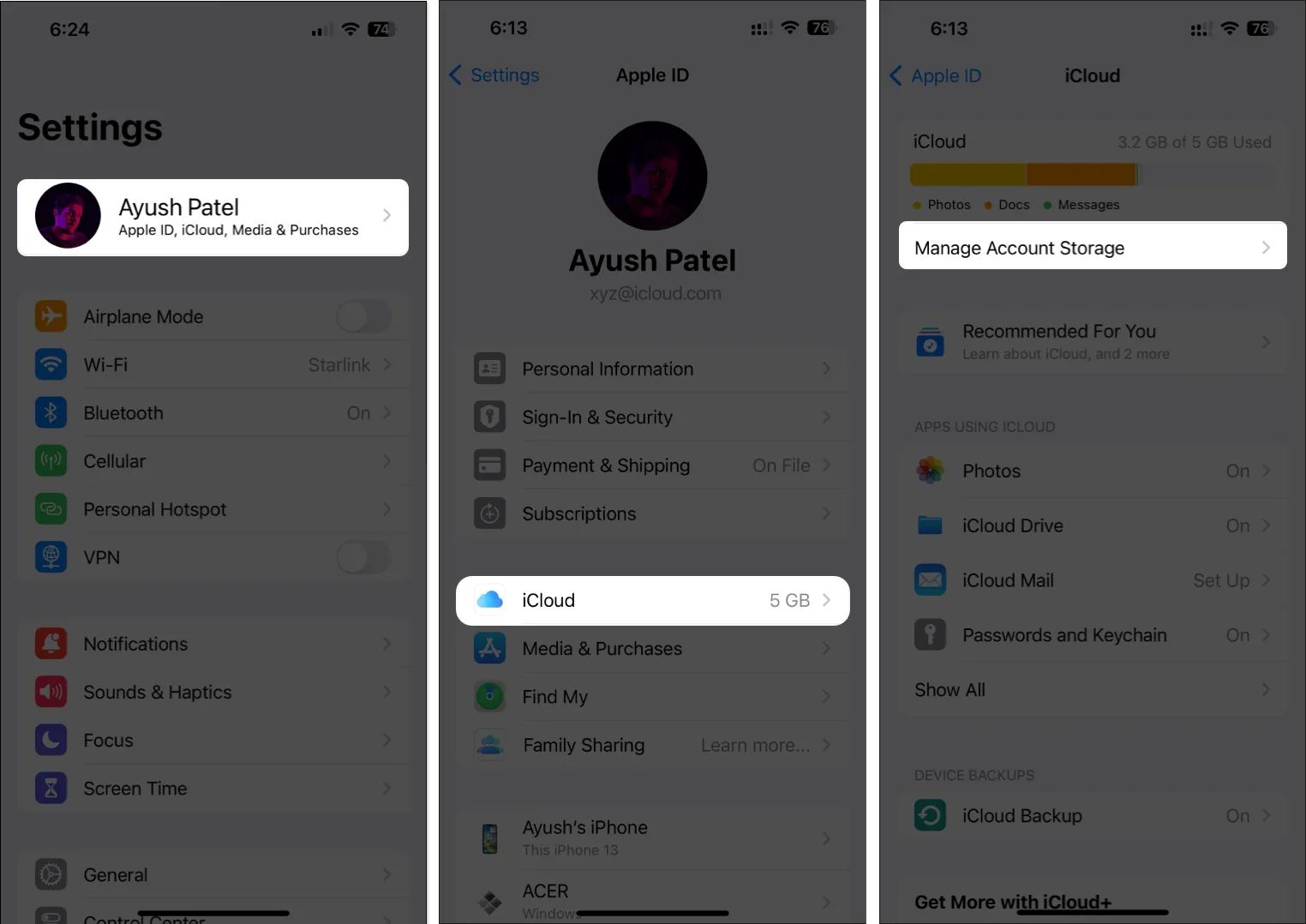
6. Verifique o status do servidor iCloud
Para verificar se os servidores iCloud estão online, vá para a página de status do sistema da Apple e veja se há um indicador verde ao lado do serviço de backup do iCloud. Se você vir uma caixa cinza, os servidores estão em manutenção e você precisará esperar até que eles estejam online novamente para fazer backup do seu iPhone/iPad com êxito.
7. Certifique-se de que a VPN esteja desligada
As VPNs oferecem uma ótima maneira de mascarar sua pegada digital e proteger seus dados dos sites que você visita. No entanto, o uso de VPNs geralmente introduz latência na rede, o que pode interferir na capacidade do seu dispositivo de criar backups. Você deve desligar a VPN no seu dispositivo antes de fazer backup dos seus dados via iCloud.
- Se você configurou uma VPN manualmente, vá para Configurações → desative VPN .
- Se você usa qualquer outro serviço VPN, abra o aplicativo VPN → toque em Desconectar .
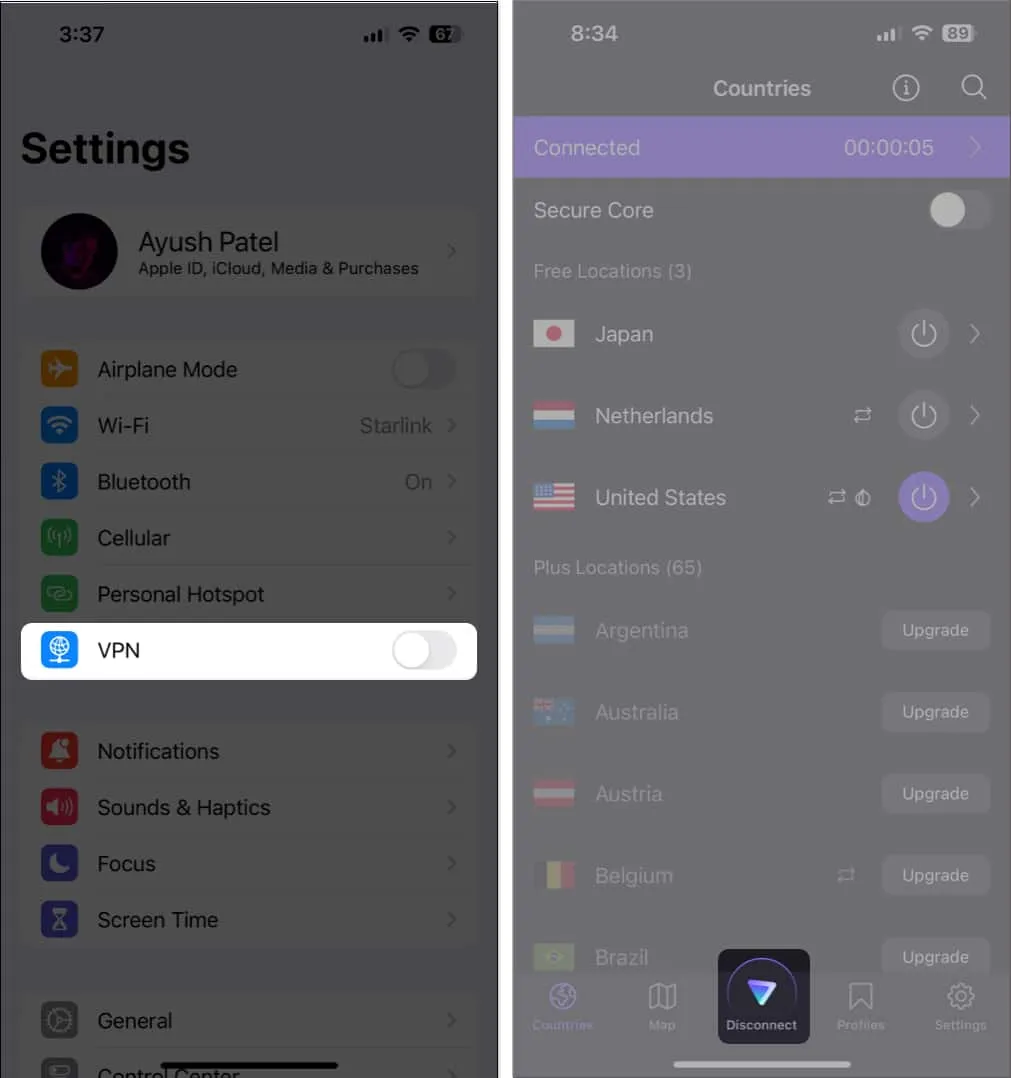
8. Verifique se há atualizações do sistema
Falhas no iOS também podem impedir que você crie um backup do iCloud. Se você acha que esse é o caso do seu iPhone, siga as etapas abaixo para verificar se a Apple lançou uma atualização de software com novas correções de bugs para corrigir o problema.
- Vá para Configurações → Geral → Atualização de software .
- Toque em Atualizar agora se uma atualização estiver disponível.
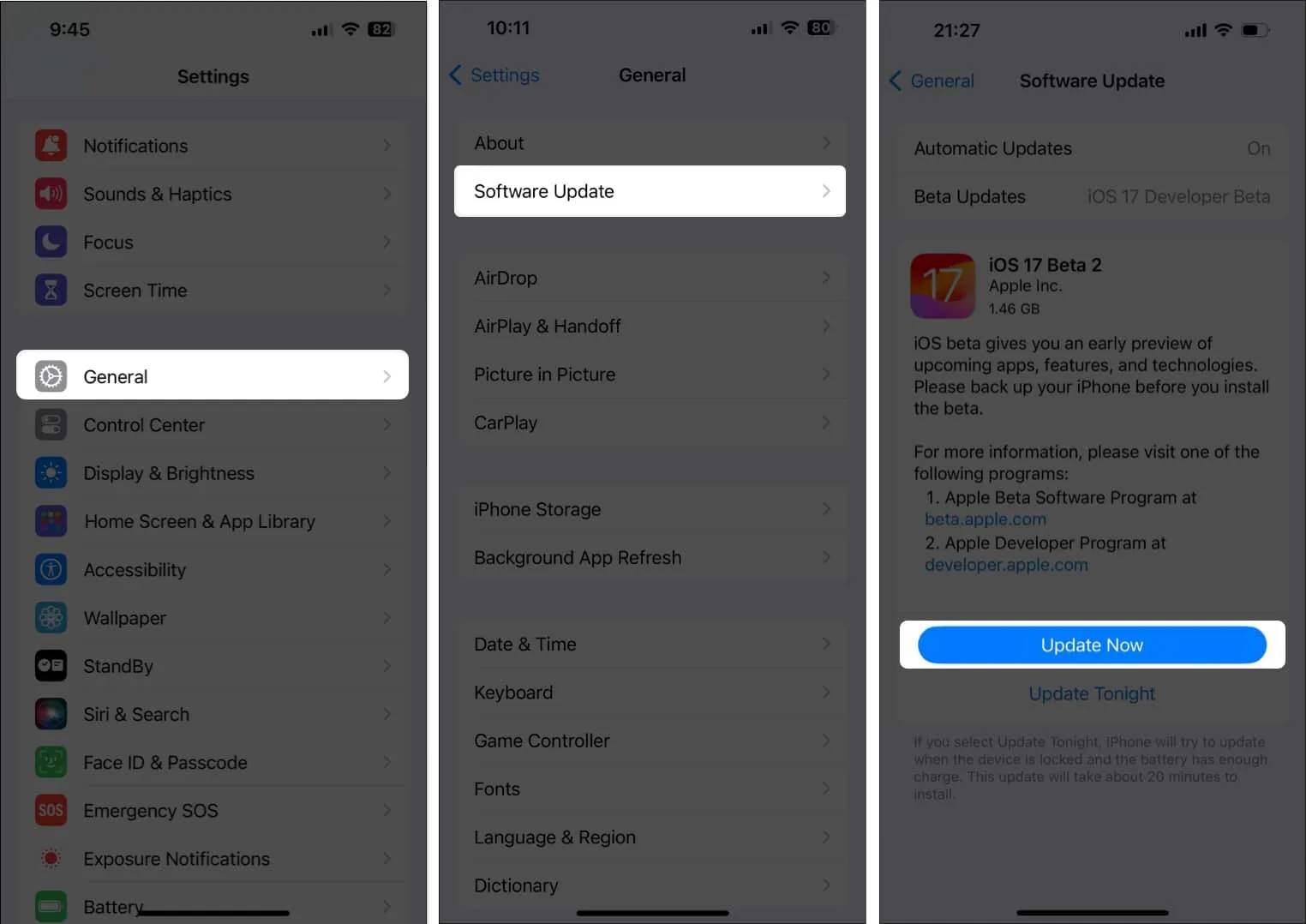
9. Saia e faça login com seu ID Apple
Se você ainda estiver enfrentando dificuldades para fazer com que seus dispositivos criem um backup do iCloud, é possível que haja uma falha no seu ID Apple ou no dispositivo que você está usando. Se quiser eliminar gradualmente a possibilidade de tais falhas, você pode tentar sair e voltar ao seu ID Apple seguindo estas etapas:
- Inicie o aplicativo Configurações → Toque no banner do ID Apple .
- Role para baixo e toque em Sair .
- Digite a senha do seu ID Apple → toque em Desligar .
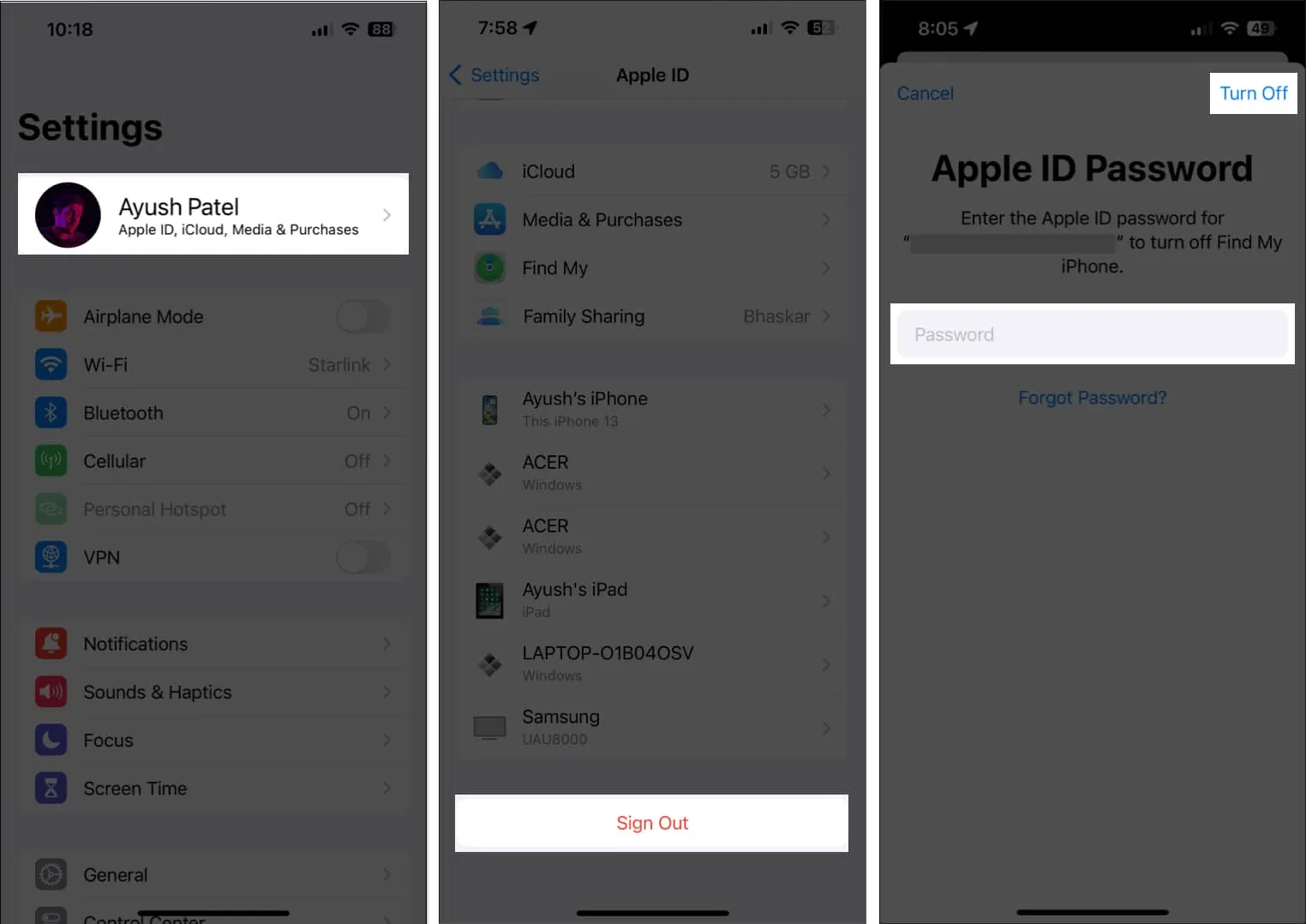
- Selecione o conteúdo que deseja armazenar offline. Em seguida, toque em Sair .
- Faça login em sua conta Apple novamente.
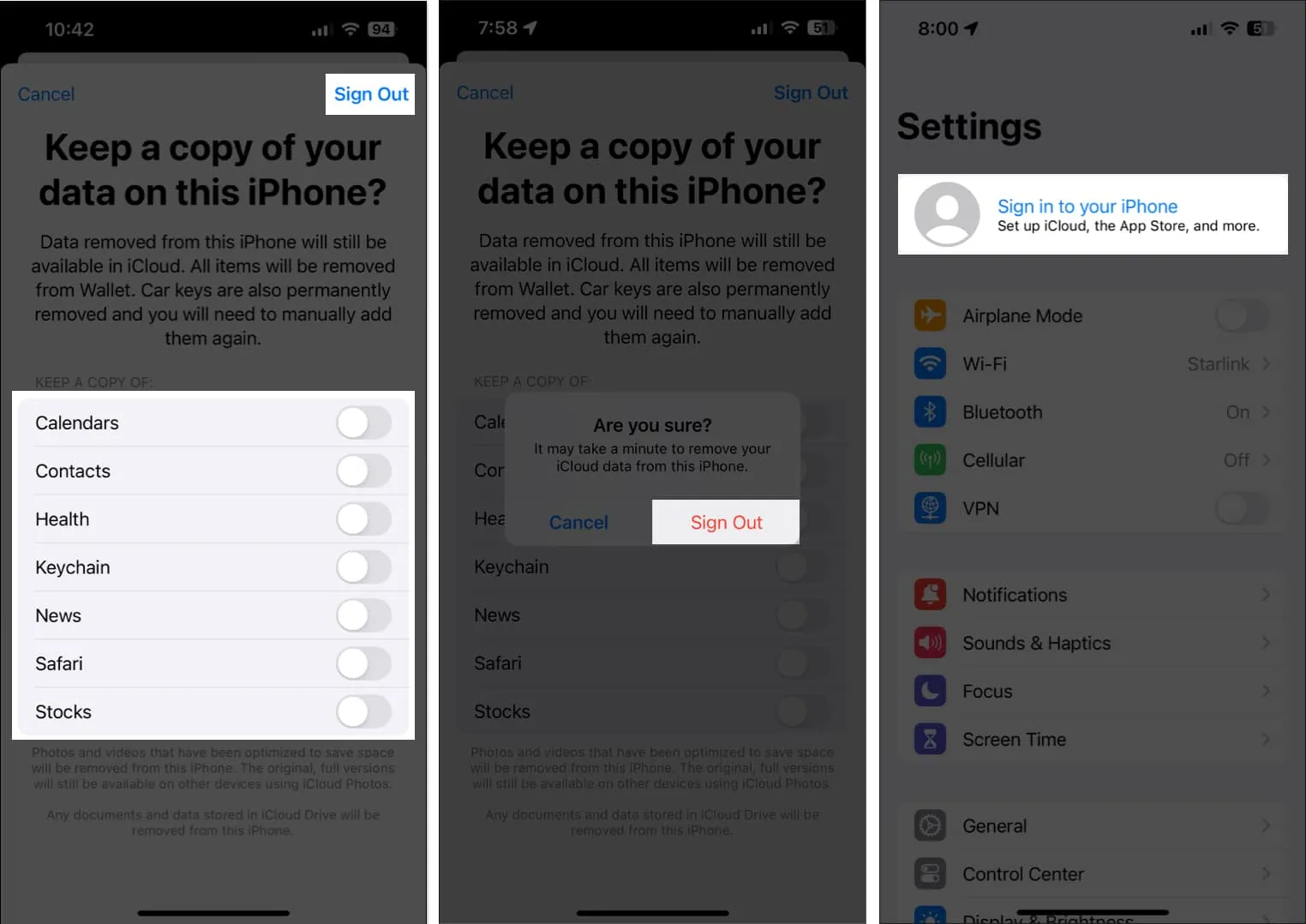
10. Redefinir todas as configurações
Se a maioria das soluções falhar, você pode redefinir todas as configurações do seu iPhone/iPad para ver se isso ajuda a resolver o problema. Esta ação irá restaurar todas as configurações para seus valores padrão, deixando seus dados intactos. Veja como você pode fazer isso:
- Vá para Ajustes → Geral → Transferir ou Redefinir iPhone (ou iPad).
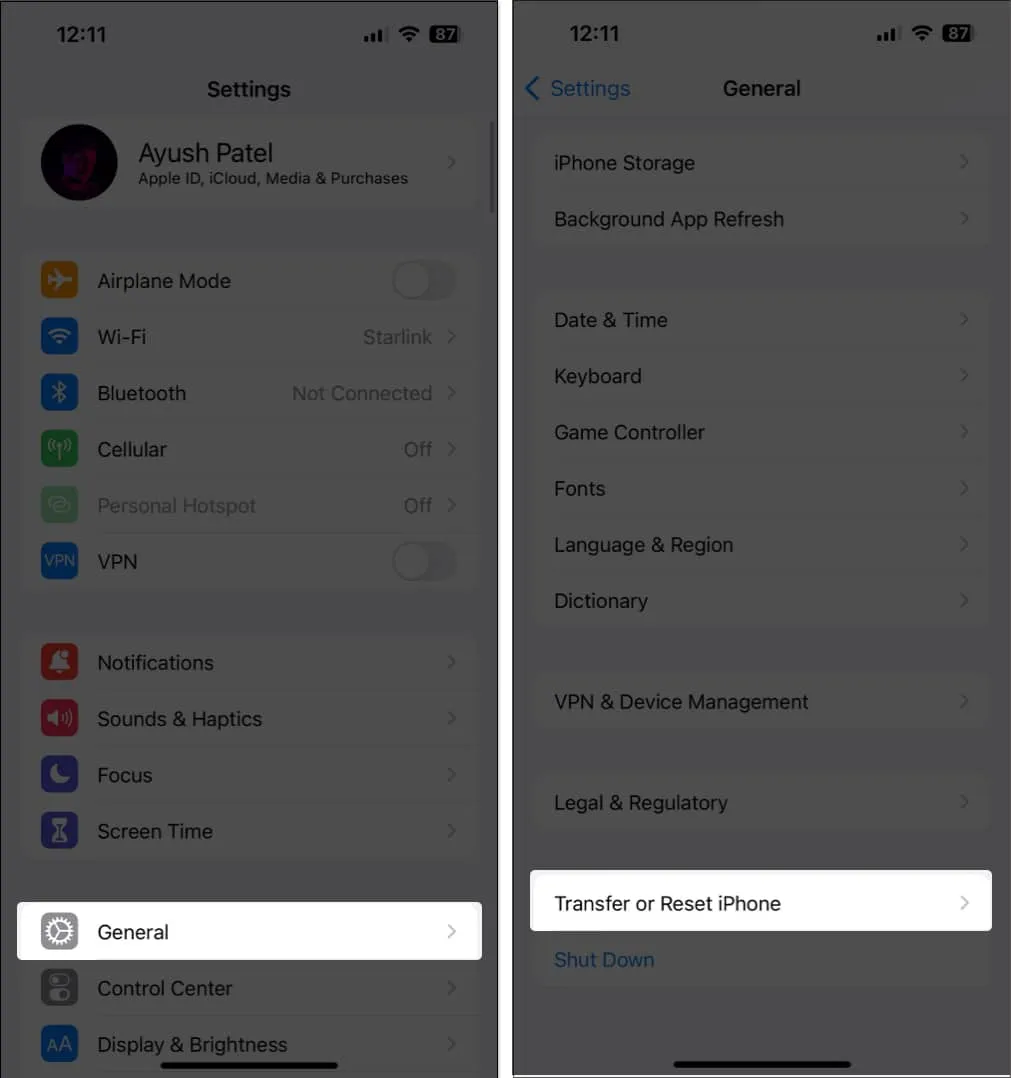
- Toque em Redefinir → Redefinir todas as configurações .
- Digite a senha do seu iPhone ou iPad .
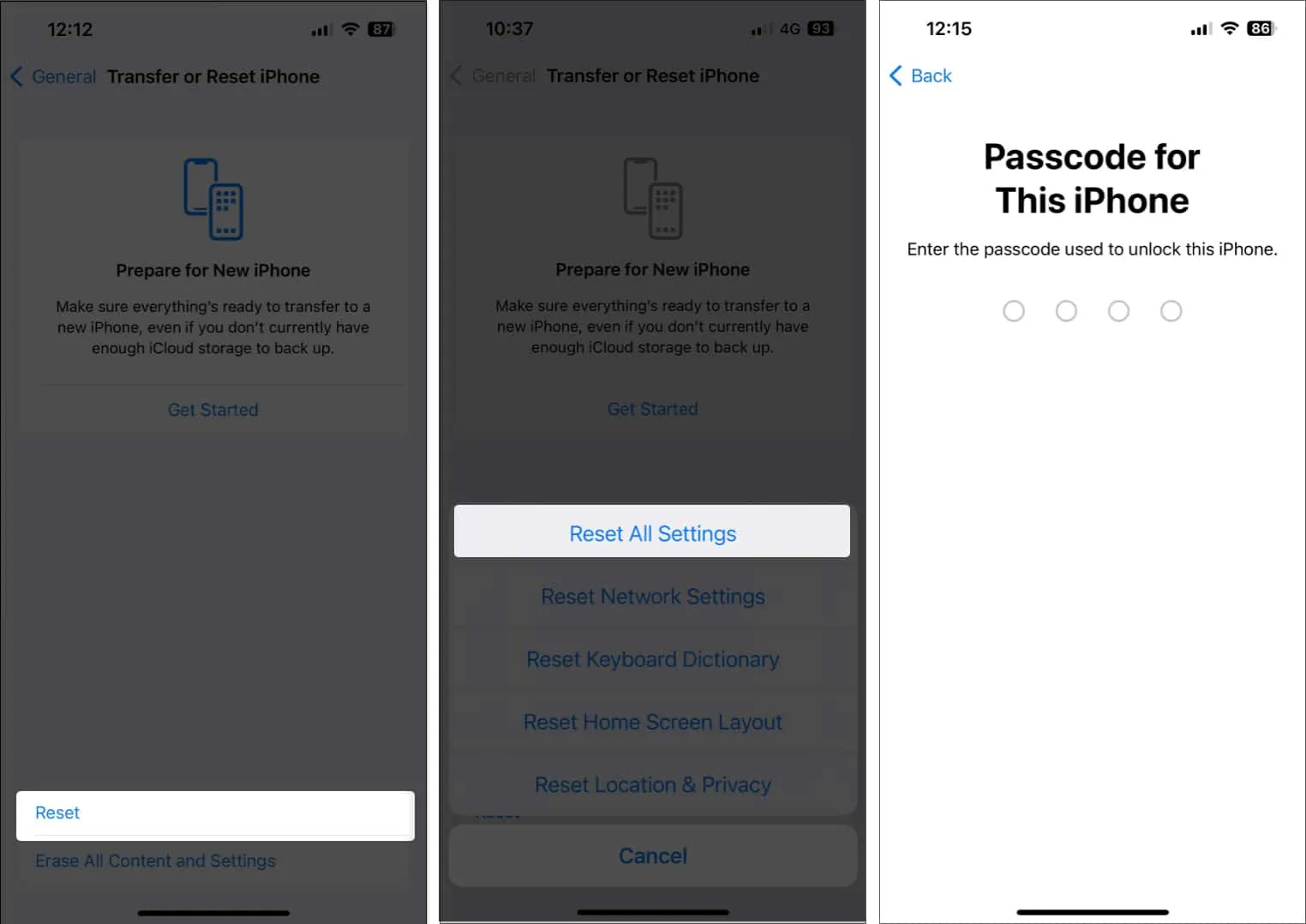
- Toque em Redefinir todas as configurações novamente para concluir o processo.
11. Crie um backup local no Mac ou PC
Embora os backups do iCloud sejam convenientes, eles não podem ser criados sem uma conexão ativa com a Internet. Portanto, a melhor maneira de fazer backup de um iPhone ou iPad é conectá-lo ao seu Mac ou PC por meio de um cabo para criar um backup local.
Se estiver usando um Mac, você pode fazer backup de seus dispositivos por meio do Finder . No entanto, se você tiver um PC, terá que usar o iTunes para fazer backup local dos seus dispositivos.
12. Entre em contato com o suporte da Apple
Se você tentou todas as soluções fornecidas acima, mas ainda não consegue fazer backup do seu iPhone ou iPad no iCloud, é recomendável entrar em contato com o Suporte da Apple . Eles podem ajudá-lo por telefone ou agendar uma consulta no Genius Bar em uma Apple Store próxima para diagnosticar e resolver seu problema.
Perguntas frequentes
Quanto tempo pode levar para concluir um backup do iCloud?
Geralmente, os backups do iCloud não levam mais do que alguns minutos a algumas horas para serem concluídos. No entanto, isso pode mudar dependendo da velocidade de upload da sua rede de Internet e do tamanho dos dados dos quais é necessário fazer backup.
Posso agendar backups automáticos com iCloud ?
Os backups do iCloud acontecem automaticamente quando seu dispositivo está conectado ao Wi-Fi, carregando e bloqueado. Você não pode definir uma programação específica para backups do iCloud, mas eles devem acontecer regularmente quando essas condições forem atendidas.
Posso fazer backup de dados específicos no iCloud em vez de tudo?
Os backups do iCloud geralmente incluem todos os dados do seu dispositivo. No entanto, você ainda pode gerenciar quais aplicativos usam o iCloud e desativar os backups deles.
Assinando…
Os backups do iCloud garantem que todos os seus dados essenciais, incluindo suas fotos, permaneçam seguros caso seu dispositivo apresente um problema técnico, seja quebrado ou roubado. Mas, se você não conseguir fazer backup do seu iPhone ou iPad no iCloud, as soluções mencionadas neste guia de solução de problemas podem ajudá-lo a resolver isso.



Deixe um comentário